Upute za uporabu aplikacije Keynote za iPad
- Dobro došli
- Što je novo
-
- Početak rada s aplikacijom Keynote
- Uvod u slike, grafikone i druge objekte
- Izrada prezentacije
- Odaberite način navigiranja prezentacijom
- Otvaranje prezentacije
- Spremanje i dodjeljivanje naziva prezentaciji
- Traženje prezentacije
- Ispis prezentacije
- Prilagođavanje alatne trake
- Kopiranje teksta i objekata između aplikacija
- Osnovne geste dodirnog zaslona
- Uporaba olovke Apple Pencil s aplikacijom Keynote
- Izrada prezentacije pomoću značajke VoiceOver
-
- Dodavanje ili brisanje slajdova
- Dodavanje i prikaz bilješki prezentera
- Promjena veličine slajda
- Promjena pozadine slajda
- Dodavanje ruba oko slajda
- Prikaz ili skrivanje držača mjesta teksta
- Prikaz ili skrivanje brojeva slajdova
- Primjena rasporeda slajdova
- Dodavanje i uređivanje rasporeda slajdova
- Promjena teme
-
- Slanje prezentacije
- Uvod u suradnju
- Pozivanje drugih osoba na suradnju
- Suradnja na dijeljenoj prezentaciji
- Pregled najnovijih aktivnosti u dijeljenoj prezentaciji
- Promjena postavki dijeljene prezentacije
- Prekid dijeljenja prezentacije
- Dijeljene mape i suradnja
- Koristite Box za suradnju
- Izrada animiranog GIF-a
- Objava vaše prezentacije u blogu
- Copyright

Formatiranje teksta u stupce u aplikaciji Keynote na iPadu
Tekst u tekstualnom okviru možete formatirati u dva ili više stupaca u kojima se tekst automatski nastavlja iz jednog stupca u drugi.
Formatiranje stupaca teksta
Idite u aplikaciju Keynote
 na iPadu.
na iPadu.Otvorite prezentaciju, zatim dodirnite oblik ili tekstualni okvir ili odaberite tekst.
Dodirnite
 , zatim dodirnite Tekst.
, zatim dodirnite Tekst.Dodirnite Stupci, a zatim učinite nešto od sljedećeg:
Promjena broja stupaca: Dodirnite
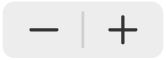 ili dodirnite broj stupaca i unesite novu vrijednost.
ili dodirnite broj stupaca i unesite novu vrijednost.Podešavanje širine stupaca: Za korištenje iste širine za sve stupce uključite opciju Jednaka širina stupca. Za podešavanje različite širine stupaca isključite ovu opciju, zatim dodirnite
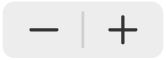 ispod svakog broja stupca u odjeljku Veličina stupca ili dodirnite širinu stupca i unesite novu vrijednost.
ispod svakog broja stupca u odjeljku Veličina stupca ili dodirnite širinu stupca i unesite novu vrijednost.Podešavanje razmaka između stupaca: Dodirnite
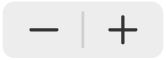 pored Uvezne margine ili dodirnite širinu uvezne margine i unesite novu vrijednost. Ako imate više od dva stupca, možete prilagoditi uveznu marginu između svakog stupca.
pored Uvezne margine ili dodirnite širinu uvezne margine i unesite novu vrijednost. Ako imate više od dva stupca, možete prilagoditi uveznu marginu između svakog stupca.
Prisilno pomicanje teksta na vrh sljedećeg stupca
Idite u aplikaciju Keynote
 na iPadu.
na iPadu.Otvorite prezentaciju, zatim dodirnite mjesto gdje želite da prethodni stupci završe.
Dodirnite Umetni, zatim dodirnite Prijelom stupca.